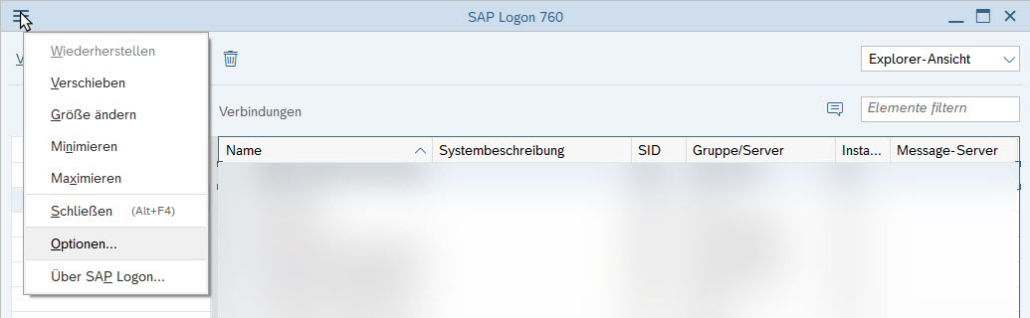Das GUI Theme Belize – Neuerungen und wie Sie zurück zum alten Theme kommen
Viele von Ihnen haben das neue Belize Theme (mit Release 7.60) sicherlich schon gesehen und gemerkt: Es sieht völlig anders aus als die bisherigen Themes. Die Buttons sind verschoben, Funktionsleisten fehlen, alles ist einfarbig. Sicherlich gibt es einige von Ihnen, die genau diese Änderungen und diese Schlichtheit mögen – andere hingegen möchten sicherlich das alte Theme zurück. Fakt ist: Der Umstieg zum Belize Theme ist gewöhnungsbedürftig, da das neue Theme teilweise anders aufgebaut ist. Wir zeigen Ihnen die Unterschiede zum Belize Theme und für den Fall, dass Sie zurück zum alten Theme wollen, wie sie dieses reaktivieren.
Laut SAP soll sich das neue Fiori Design an den Fiori-Design-Guidelines orientieren, weshalb sich dieses Theme anders verhält als die bisherigen SAP GUI for Windows/for HTML Themes.
Änderungen an der Oberfläche
Beim Öffnen des neuen Layouts fällt eine Sache besonders schnell auf: Die Icons sind nicht mehr bunt, sondern einfarbig blau. Generell scheint das Design sehr schlicht zu sein.
Rufen wir nun beispielsweise die Transaktion PA30 auf, ergeben sich noch gravierendere Unterschiede:
- Es gibt nur noch eine Menüleiste und nicht mehr drei.
- Die Icons sind anders sortiert.
- Manche Icons fehlen komplett.
Das stimmt. Die Menüleiste, Funktionstastenleiste, Titelleiste, Anwendungsleiste sowie Statusleiste wurden aufgelöst und komplett neu verteilt. Im neuen Design existiert nur noch eine einzige Header-Leiste sowie eine farbige Footer-Leiste.
Die einzelnen Icons werden dabei automatisch vom System nach bestimmten Kriterien umsortiert und zusammengefasst. Es besteht die Möglichkeit, dass je nach Dynpro die Sortierung beeinflusst wird (weitere Informationen hierzu können Sie auf der SAP-Seite nachlesen). Inaktive Icons werden automatisch vom System ausgeblendet und dementsprechend nicht mehr angezeigt.
Das folgende bunte Schaubild zeigt einmal die Neuanordnung der Icons innerhalb der Menüleiste(n) in der Transaktion PA30:
Wie bereits zu sehen ist, haben sich manche Icons vom Aussehen her stark verändert:
Links sehen Sie das Icon “Abgrenzen” in der Transaktion PA30, rechts das Icon “Verwendungsnachweis” in der Transaktion SE11 jeweils im Vergleich: altes Theme vs. Belize Theme


Schauen wir uns nochmals die gesamte Transaktion PA30 an, fällt außerdem auf, dass der Body (also hier die Infotypen-Eingabemaske) standardmäßig größer dargestellt ist (s. Screenshot grüner Pfeil).
Außerdem ist die alte Footer-Leiste mit Informationen zum System, Mandanten, Benutzer usw. im neuen Theme nun ganz oben im Header wiederzufinden.
Auch die Schriftarten haben sich geändert. Im alten Theme (bspw. Blue Crystal Theme) werden die Schriftarten Courier New sowie Tahoma genutzt. Die verwendeten Schriftarten in dem neuen Theme “Belize” sind Lucida Console und 72 (die Schriftart 72 wurde von der SAP designet und wurde nach dem Gründungsjahr der SAP im Jahr 1972 benannt). Mithilfe der neuen Schriftart 72 lassen sich ähnlich aussehende Buchstaben viel besser unterscheiden.
Ein Beispiel: Im alten Theme (hier: Classic Theme) lässt sich nicht unterscheiden, ob es sich bei den beiden Buchstaben hinter der 1 um ein großgeschriebenes “i” oder ein kleingeschriebenes “L” handelt – beide Buchstaben sehen exakt gleich aus. Durch die neue Schriftart 72 ist dieser Unterschied sogar in kleiner Schriftgröße zu erkennen:
Falls Sie sich aber noch nicht an das neue Design gewöhnen wollen, stellen Sie sich sicher die Frage: Kann das alte Theme wieder aktiviert werden?
Wir zeigen Ihnen, wie das geht:
Das alte SAP Logon wieder aktivieren
Es gibt zwei Wege, das alte SAP Logon wieder herzustellen.
Theme über das SAP Logon anpassen
Sie können einerseits direkt im SAP Logon, noch bevor Sie sich in der GUI anmelden, das Theme anpassen.
Dafür gehen Sie über die drei horizontalen Striche auf “Optionen…”, klappen den Reiter “Visuelles Design” auf und öffnen “Theme-Einstellungen”. Hier können Sie unter “Theme auswählen” ein anderes Design wählen:
Theme über die SAP GUI anpassen
Das Design können Sie jedoch auch innerhalb der SAP GUI ändern. Gehen Sie hierfür auf den neuen Button “Mehr”, dann “SAP GUI – Einstellungen + Aktionen” und “Optionen…”.
Es öffnet sich dasselbe Fenster wie auch schon aus dem SAP Logon heraus.
Hier also wieder den Reiter “Visuelles Design” aufklappen, “Theme-Einstellungen” öffnen und unter “Theme auswählen” das gewünschte Design aussuchen.
Bitte beachten Sie, dass die Änderung erst im neuen SAP GUI Fenster aktiv wird!
Haben Sie noch Fragen?
Bei weiteren Fragen können Sie uns jederzeit gerne ansprechen. Einen direkten Link zum Kontaktformular finden Sie hier. Wir freuen uns auf Ihre Nachricht!
Gibt es evtl. ein Thema, was Sie „brennend“ interessiert und worüber wir unbedingt schreiben sollten?
Dann schicken Sie uns Ihre Idee gerne per Mail über das folgende Kontaktformular! Vielen Dank im Voraus!